4 Cara Mengubah Ukuran PPT Dengan Cepat 100% Berhasil
4 Cara Mengubah Ukuran PPT Dengan Cepat 100% Berhasil. Mengubah ukuran slide powerpoint sangat mudah dan simpel. Hal ini sangat mudah dan cepat untuk pemula sekalipun. Karena Microsoft Office telah menyediakan fitur pada PowerPoint Slides untuk mengubah ukuran halaman slide. Fitur ubah ukuran halaman slide PPT ada di bagian menu design dan pilih page setup. Pada menu tersebutlah anda bisa mengubah ukuran halaman atau slide sesuai keinginan anda.
Ada beberapa pilihan ukuran slide yaitu memilih ukuran berdasarkan rasio lebar dan tinggi halaman slide, ukuran kertas, custom atau memilih orientation slide. Cara mengubah ukuran slide ke semua ukuran yang saya sebutkan telah dibahas secara detail dibawah ini. Nah, jika anda penasaran bagaimana caranya simak pembahasan lengkapnya.
4 Cara Mengubah Ukuran PPT Dengan Cepat 100% Berhasil
Pada kesempatan kali ini saya akan membahas mengenai bagaimana cara mengubah ukuran PPT dengan cepat. Sebelum itu saya ingin menjelaskan tentang mengubah ukuran halaman dengan rasio tinggi dan lebar. Ada tiga pilihan rasio tinggi dan lebar, yaitu 4:3, 16:9 dan 16:10.
Jika anda menggunakan PowerPoint 2013, maka ukuran rasio 4:3 pada slide sama artinya dengan 25,40 x 19,50 cm. Artinya bahwa ukuran lebar slide adalah 15,40 cm dan tinggi slide adalah 19,50 cm. Sedangkan untuk rasio 16:9 memiliki ukuran yang setara dengan 33,867 x 19,5 cm. Dimana ukuran lebar slide menjadi 33,87 cm dan lebar adalah 19,50 cm.
Baca Juga: Cara Membuat Background di PowerPoint dengan Gambar
Jika anda tidak ingin menggunakan rasio 16:9 atau 4:3 sebagai ukuran slide maka anda bisa memilih ukuran slide berdasarkan ukuran kertas atau mengatur sendiri ukuran sesuai keinginan. Bagaimana caranya, silahkan baca selengkapnya dibawah ini.
1. Mengubah Ukuran PPT Berdasarkan Rasio Lebar dan Tinggi
Cara pertama dalam mengubah ukuran ppt adalah dengan memilih rasio tinggi dan lebar ppt. Secara umum Rasio Tinggi dan Lebar PowerPoint Slide adalah 16:9 atau 4:3. Jika anda ingin slide show ppt full screen laptop atau komputer, maka anda bisa memilih rasio tinggi dan lebar 16:9. Karena umumnya rasio layar laptop adalah 16:9.
Untuk rasio 4:3 biasanya halaman slide show tidak full screen, ada bagian kiri dan kanan layar yang akan kosong. Pemilihan rasio 16:9 atau 4:3 disesuaikan dengan kebutuhan anda. Jika anda ingin halaman slide menjadi full screen maka pilih 16:9, namun jika ingin membiarkan layar kiri dan kanan ada yang kosong maka gunakan 4:3. Cara mengubah ukuran powerpoint slides sangat mudah, ikuti langkah langkah dibawah ini.
- Langkah pertama buka aplikasi Microsoft PowerPoint Slides. Buat slide baru atau membuka slide yang sudah anda siapkan.
- Klik Menu Design.
- Pilih Page Setup.
- Ubah Ukuran Slides Sized For: Menjadi On Screen Show (16:9) atau On Screen Show (4:3).
- Terakhir klik OK maka rasio layar slide anda akan berubah menjadi 16:9 atau 4:3 sesuai yang anda pilih.
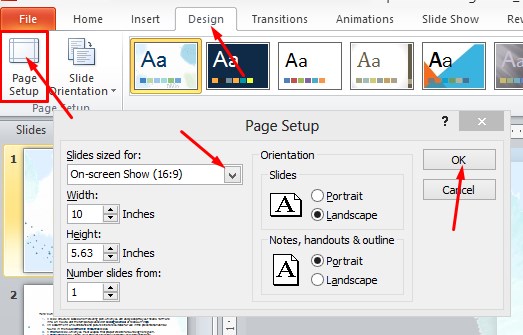
2. Mengubah Ukuran PPT Berdasarkan Ukuran Kertas A3, A4, B4, B5 atau Letter
Selain mengubah ukuran foto berdasarkan rasio, kita juga bisa mengubah ukuran ppt berdasarkan ukuran kertas baik itu A3, A4, B4, B5 atau Letter. Hal ini tentu akan sangat bermanfaat ketika anda ingin print ppt tersebut berdasarkan ukuran kertas. Caranya sangat mudah, silahkan ikuti langkah-langkah dibawah ini.
- Langkah pertama buka aplikasi Microsoft PowerPoint.
- Klik Menu Design > Pilih Page Setup.
- Ubah Ukuran Slides Sized For: Menjadi A3, A4, B4, B5 atau Letter.
- Terakhir klik OK.
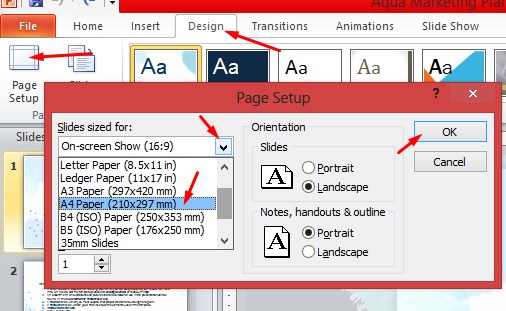
3. Mengubah Ukuran PPT Sesuai Keinginan (Custom)
Selain mengubah ukuran powerpoint slide menjadi ukuran yang telah ditentukan, kita juga bisa mengubah ukuran slide sesuai keinginan. Kita dapat menggunakan fitur Custom Page Setup dan ubah ukuran tinggi dan lebar sesuai keinginan. Berikut adalah langkah-langkah mengubah ukuran ppt.
- Langkah pertama buka aplikasi Microsoft PowerPoint.
- Klik Menu Design > Pilih Page Setup.
- Ubah Ukuran Slides Sized For: Custom.
- Ubah ukuran Width dengan ukuran yang anda inginkan. Ukuran ini dalam satuan Inci.
- Ubah ukuran Height dengan ukuran yang anda inginkan. Ukuran ini dalam satuan Inci.
- Terakhir klik OK.
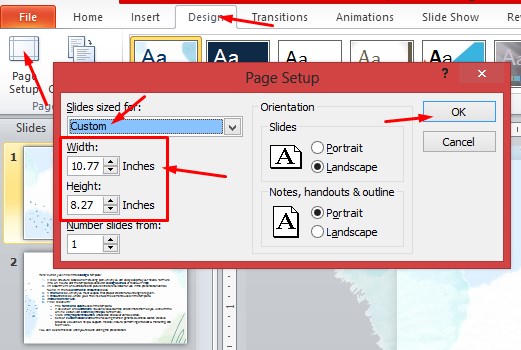.jpg)
4. Mengubah Ukuran PPT Menggunakan Orientation Slide
Cara ke-4 mengubah ukuran PPT adalah dengan mengubah orientasi slide. Anda tentu sudah mengetahui bahwa orientasi slide, word atau excel ada dua, yaitu landscape atau portrait. Dengan memilih orientasi landscape atau portrait maka artinya kita mengubah ukuran tinggi menjadi lebar dan lebar menjadi tinggi. Cara mengubah orientation slide landscape atau portrait sangat mudah, ikuti langkah berikut ini.
- Buka aplikasi Microsoft PowerPoint.
- Klik Menu Design >> Pilih Page Setup.
- Pilih Orientasi pada bagian Slides landscape atau portrait.
- Terakhir klik OK.
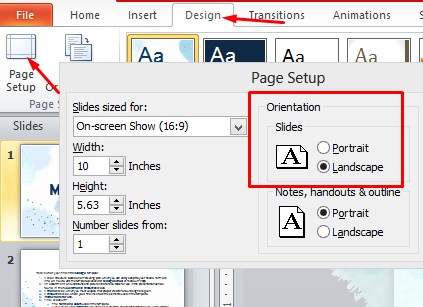
Baca Juga: 2 Cara Menggabungkan File PPT Menjadi 1 di HP 100% Berhasil
Itulah artikel tentang 4 Cara Mengubah Ukuran PPT Dengan Cepat 100% Berhasil. Semoga apa yang saya bagikan pada kesempatan kali ini dapat bermanfaat untuk anda. Jangan lupa untuk share artikel ini kepada teman-teman anda, siapa tahu mereka juga membutuhkan informasi ini. Jangan lupa juga untuk follow blog ini untuk mendapatkan informasi menarik lainnya mengenai PowerPoint. Mungkin itu saja pembahasan kali ini akhir kata saya ucapkan terima kasih telah berkunjung ke www.gammafisblog.com dan sampai jumpa kembali di artikel selanjutnya.